为什么没有无线网络连接
无线网络连接不上,是许多人都会遇到的令人沮丧的问题。这看似简单的一个故障,背后却隐藏着多种可能性,从简单的电源问题到复杂的网络配置错误,甚至包括硬件故障。 首先,我们需要进行系统的排查,才能找到问题的根源。 最基础的检查包括确认路由器是否已正确连接电源并正常工作,指示灯是否正常显示。 路由器上的电源指示灯通常会显示电源状态,而WLAN指示灯则会显示无线网络是否开启并正常运行。如果这些指示灯不正常,则需要检查电源线、路由器插座以及路由器本身是否存在故障。 其次,检查无线网络的信号强度和覆盖范围。 无线信号并非无处不在,其强度会随着距离和障碍物(例如墙壁、家具等)的增加而减弱。 如果您的设备距离路由器过远,或者中间存在许多阻挡信号的物体,都会导致信号弱甚至无法连接。 尝试将设备靠近路由器,看看是否能够连接。 如果连接成功,则说明信号强度不足是问题所在,您可能需要考虑更换位置,或者使用信号放大器来改善信号。 此外,请检查周围是否有其他无线网络干扰您的连接。 过多的无线设备,或者与您的无线网络使用相同频道的其他网络,都可能导致干扰,降低信号强度或造成连接不稳定。 您可以尝试更换无线信道,或者选择不同的无线网络名称(SSID)。
 更进一步,我们需要检查设备端的设置。确保您的设备(例如电脑、手机、平板电脑等)已正确开启无线网络功能,并且已搜索到您的无线网络。 如果搜索不到您的无线网络,请确保路由器已正确配置并开启了无线广播功能。 一些路由器出于安全考虑,可能会关闭无线广播功能,此时需要通过手动输入网络名称和密码来连接。 如果您忘记了无线网络密码,您可能需要重置路由器到出厂设置,但这意味着您需要重新配置路由器的所有设置,包括网络名称、密码和安全设置。 连接上无线网络后,还需要确认设备是否能够正确获取IP地址。 如果没有获取到IP地址,则表明设备无法与路由器正常通信,这可能是由于DHCP服务器故障,或者路由器配置错误所致。 在电脑上,您可以通过查看网络连接属性来确认是否获得了有效的IP地址。 如果出现问题,可以尝试手动配置IP地址,但需要了解相关的网络知识,否则可能会导致更复杂的网络问题。
更进一步,我们需要检查设备端的设置。确保您的设备(例如电脑、手机、平板电脑等)已正确开启无线网络功能,并且已搜索到您的无线网络。 如果搜索不到您的无线网络,请确保路由器已正确配置并开启了无线广播功能。 一些路由器出于安全考虑,可能会关闭无线广播功能,此时需要通过手动输入网络名称和密码来连接。 如果您忘记了无线网络密码,您可能需要重置路由器到出厂设置,但这意味着您需要重新配置路由器的所有设置,包括网络名称、密码和安全设置。 连接上无线网络后,还需要确认设备是否能够正确获取IP地址。 如果没有获取到IP地址,则表明设备无法与路由器正常通信,这可能是由于DHCP服务器故障,或者路由器配置错误所致。 在电脑上,您可以通过查看网络连接属性来确认是否获得了有效的IP地址。 如果出现问题,可以尝试手动配置IP地址,但需要了解相关的网络知识,否则可能会导致更复杂的网络问题。
除了上述这些比较常见的因素,一些不太常见的因素也可能导致无线网络连接不上。例如,路由器的固件可能过时,导致兼容性问题或存在安全漏洞。 更新路由器的固件可以解决很多问题,但这需要一定的技术知识和操作技巧。 同时,路由器本身也可能出现硬件故障,例如芯片损坏或内存不足等,这种情况下,就需要联系售后维修或者更换路由器了。 此外,电脑或手机的无线网卡也可能出现故障,这需要进行硬件检查或更换网卡。 一些杀毒软件或防火墙也可能干扰无线网络连接,因此,您可以尝试暂时关闭这些软件来测试是否能够解决问题。

最后,别忘了检查网络运营商是否有网络故障。 有时,问题并非出在您的设备或路由器上,而是网络运营商的网络出现故障。 您可以联系您的网络运营商,询问是否有网络故障或维护工作正在进行。 通过以上几个步骤,相信您能够初步排查无线网络连接不上原因。 记住,每个步骤都需要认真检查,并记录下您的操作和观察结果,这将有助于您更快地找到问题并解决它。 如果问题仍然存在,您可以寻求专业人士的帮助,例如网络工程师或技术支持人员。
无线网络连接速度慢的可能原因及解决方法
在成功连接无线网络后,另一个常见问题就是网络速度慢。这同样可能由多种因素造成,需要逐一排查。 慢速的无线网络连接体验极差,不仅影响上网浏览,还会严重影响在线游戏、视频会议等对网络速度要求较高的应用。

首先,我们需要检查无线信号的强度。 即使连接成功,弱信号也会导致速度下降。 距离路由器越远,或者中间存在越多障碍物,信号就越弱。 您可以尝试将设备移动到更靠近路由器的位置,或者使用信号放大器来改善信号质量。 同时,需要注意的是,无线信号容易受到干扰,例如微波炉、蓝牙设备等,这些设备产生的电磁波可能会干扰无线网络信号,降低传输速度。 尽量将无线路由器远离这些干扰源。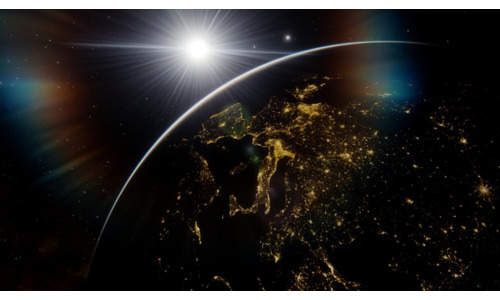
其次,检查网络拥堵情况。 如果多个设备同时连接到同一个无线网络,或者网络带宽不足,就会导致网络拥堵,从而降低速度。 您可以尝试关闭一些不必要的设备,或者升级您的网络带宽。 如果您使用的是公共Wi-Fi,网络拥堵更为常见,这时就只能选择等待或更换网络了。
路由器的性能也是一个重要因素。 老旧的路由器性能相对较弱,可能无法满足当前网络的需求。 如果您的路由器已经使用了很长时间,或者其性能参数较低,建议考虑更换一台性能更好的路由器,以提升网络速度。 此外,路由器的固件也需要定期更新,最新的固件通常包含性能优化和安全补丁,可以改善路由器的性能和稳定性。
无线网络的加密方式也可能影响速度。 一些较老的加密方式,例如WEP,安全性较低,而且速度也相对较慢。 建议使用WPA2或WPA3等更安全、更快速的加密方式。 如果您的路由器支持,可以尝试将加密方式升级到最新的WPA3,以获得更好的安全性和性能。
最后,还要检查设备自身的网络设置。 一些设备的网络设置可能存在问题,例如网络驱动程序过时或损坏,也会导致网络速度慢。 您可以尝试更新网络驱动程序,或者检查设备的网络设置是否正确。 例如,一些设备可能开启了省电模式,这可能会降低网络速度。 关闭省电模式可以尝试改善网络速度。 如果以上方法都无法解决问题,建议您联系您的网络运营商或专业人士进行帮助。 通过系统地排查这些可能的原因,您可以有效地提高您的无线网络速度,获得更流畅的网络体验。 记住,网络问题的排查是一个循序渐进的过程,需要耐心和细心。


评论